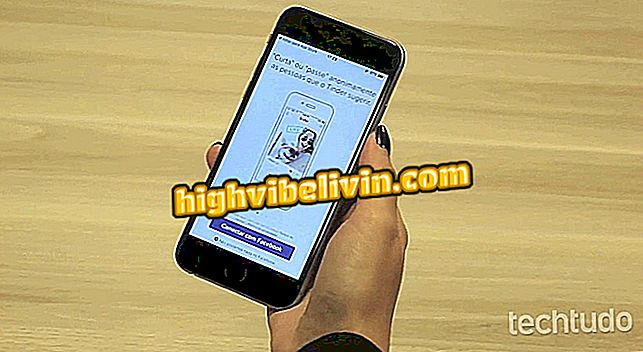Slik løser du feilen "Dette programmet er låst for beskyttelse"
Windows User Account Control (UAC) er en systembeskyttelse som forhindrer uautoriserte personer og programmer fra å gjøre feilaktige endringer på datamaskinen. Denne sikkerhetsfunksjonen kan imidlertid blokkere tilgangen til legitime filer. I dette tilfellet vil meldingen "Denne applikasjonen være blokkert for din beskyttelse" vises på skjermen, og du vil ikke kunne kjøre programmet.
I følgende veiledning kan du se hvordan du deaktiverer brukerkontokontroll (UAC) for å låse opp åpningsapplikasjoner. Prosedyren ble utført på en datamaskin som kjører Windows 10 oktober 2018 Update, men tipsene gjelder også for de andre versjonene av systemet.
Syv tips for å frigjøre plass på Windows-PCen

Lær hvordan du deaktiverer Windows 10 UAC for å låse opp apper
Vil du kjøpe mobiltelefon, TV og andre rabattprodukter? Kjenn Sammenlign
Trinn 1. Åpne Windows Søk og søk etter "cmd". Høyreklikk på det første resultatet, og trykk på "Kjør som administrator" i kontekstmenyen.

Kjør kommandoprompt med administratorrettigheter
Trinn 2. Skriv inn koden "REG ADD HKLM \ SOFTWARE \ Microsoft \ Windows \ CurrentVersion \ Policy \ System / V EnableLUA / T REG_DWORD / D 0 / F" (uten anførselstegn) i kommandoprompt-vinduet;

Skriv inn den angitte kommandoen
Trinn 3. Til slutt, start datamaskinen på nytt for å deaktivere Windows User Account Control.

Start datamaskinen på nytt for å bruke endringene
Klar! Etter at du har startet på nytt, kan du bruke programmene som ble blokkert på PCen.
Windows har oppdaget et problem med harddisken din: hvordan løser du det? Exchange tips i forumet.

Slik programmerer du en Windows-datamaskin for å lukke seg alene